
תוֹכֶן
StarCraft II שמתרסק על נושא שולחן העבודה נגרם בדרך כלל מקובץ משחק פגום או חסר. ישנם מקרים בהם זה נגרם על ידי מנהל התקן גרפי מיושן או עדכון של Windows 10. כדי לתקן זאת תצטרך לבצע סדרה של צעדים לפתרון בעיות.
StarCraft II הוא משחק אסטרטגיה פופולרי בזמן אמת שפורסם ושוחרר על ידי Blizzard Entertainment בשנת 2010. זהו סרט ההמשך למשחק StarCraft הקלאסי משנת 1998 ולהרחבת Brood Wars. במשחק זה, אתה יכול לשלוט במין Protoss, Terran ו- Zerg תוך כדי משחק במשימות הקמפיין השונות.
StarCraft II מתרסק ב- Windows 10
אחת הבעיות שאתה עלול להיתקל בהן במשחק זה היא כאשר הוא יקרוס לשולחן העבודה. הנה מה שאתה צריך לעשות כדי לתקן את זה.
תנאים מוקדמים: הפעל מחדש את המחשב וודא שהוא עומד בדרישות המערכת כדי לשחק במשחק.
מפרט מינימלי
- מעבד: Intel Core 2 Duo או AMD Athlon 64 X2 5600+
- וידאו: NVIDIA GeForce 7600 GT או ATI Radeon ™ HD 2600 XT או Intel HD Graphics 3000 ומעלה
- זיכרון: 2 GB RAM
- אחסון: שטח HD פנוי בנפח 30 GB
- אינטרנט: חיבור לאינטרנט בפס רחב
- רזולוציה: רזולוציית תצוגה מינימלית 1024X768
מפרטים מומלצים
- מעבד: מעבד Intel Core i5 או AMD FX ומעלה
- וידאו: NVIDIA GeForce GTX 650 או AMD Radeon HD 7790 ומעלה
- זיכרון: 4 GB RAM
- אחסון: שטח HD פנוי בנפח 30 GB
- אינטרנט: חיבור לאינטרנט בפס רחב
- רזולוציה: רזולוציית תצוגה מינימלית 1024X768
שיטה 1: סרוק ותקן את StarCraft II כדי לתקן קריסה לשולחן העבודה
אחד הגורמים העיקריים לבעיה זו הוא קובץ משחק פגום או חסר. אם זה מה שגורם לבעיה, כל שעליך לעשות כדי לתקן זאת הוא סריקה ותיקון.
זמן צורך: 10 דקות.
סרוק ותקן את StarCraft II
- פתח את היישום Desktop Launcher של Battle.net.
אתה יכול לעשות זאת על ידי לחיצה עליו מרשימת היישומים בתפריט התחל.
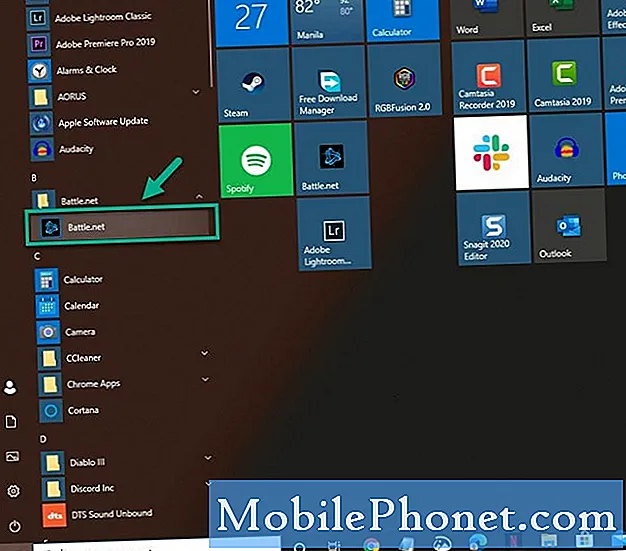
- לחץ על הכרטיסייה משחקים.
ניתן למצוא זאת על גבי משגר ה- Battle.net.
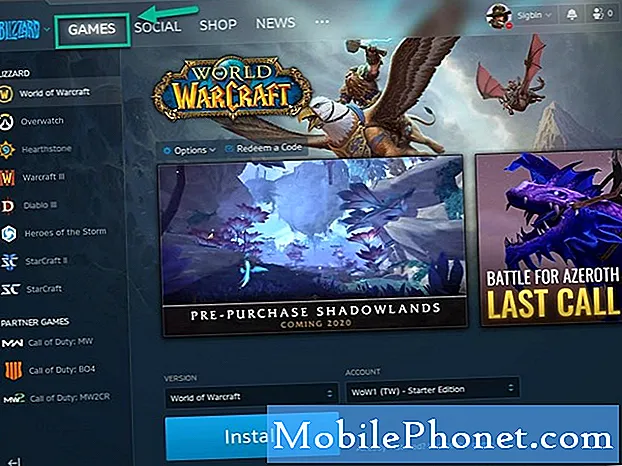
- לחץ על StarCraft II.
ניתן למצוא זאת בחלונית השמאלית.
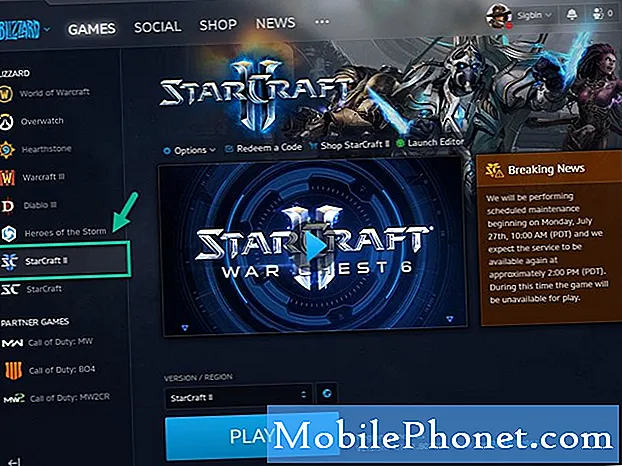
- לחץ על אפשרויות.
ניתן למצוא זאת בחלונית הימנית.
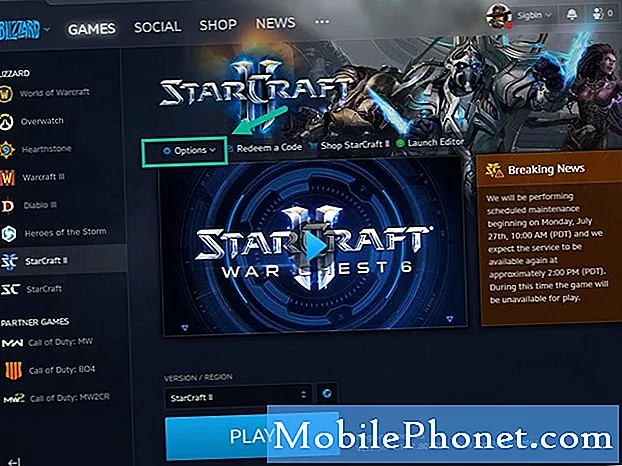
- לחץ על סרוק ותקן.
זה יבדוק אם קובץ משחק חסר או פגום ואז יתקן אותו.
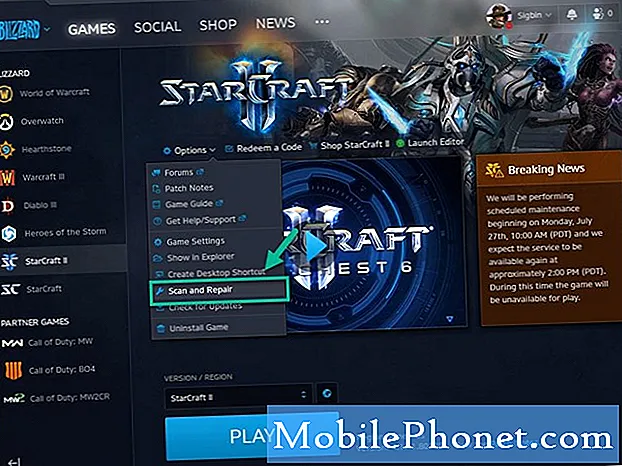
- לחץ על התחל סריקה.
פעולה זו תתחיל בתהליך הסריקה והתיקון.

שיטה 2: בדוק אם קיימים עדכוני מערכת של Windows 10
אם יש עדכוני מערכת חדשים עבור מערכת ההפעלה, עליך להוריד זאת.
- לחץ על כפתור התחל.
- לחץ על הגדרות.
- לחץ על עדכן ואבטחה.
- לחץ על Windows Update. ניתן למצוא זאת בחלונית השמאלית.
- לחץ על בדוק אם קיימים עדכונים. Windows יבדוק אם קיימים עדכונים כלשהם ואז מוריד ומתקין אוטומטית אם נמצאים עדכונים.
שיטה 3: עדכן את מנהל ההתקן של כרטיס המסך
מנהל התקן גרפי מיושן יכול לגרום לבעיה מסוימת זו ולכן עליכם לוודא שהמחשב מותקן במנהל ההתקן האחרון של כרטיס המסך. אם אתה משתמש ב- NVIDIA GPU, כך תוכל לקבל את העדכון האחרון.
- פתח את חוויית GeForce של NVIDIA.
- הקפד ללחוץ על הכרטיסייה מנהלי התקנים בראש החלון.
- לחץ על קישור בדוק עדכונים. זה יבדוק אם מנהל התקנים חדש זמין. אם מנהל התקן זמין, עליך להוריד ולהתקין אותו.
לאחר ביצוע השלבים המפורטים לעיל תוכלו לתקן בהצלחה את הבעיה של StarCraft II שמתרסקת על שולחן העבודה.
בקר בערוץ Youtube של TheDroidGuy לסרטונים נוספים לפתרון בעיות.
קרא גם:
- צוות מבצר 2 ממשיך להתרסק ב- Windows 10


